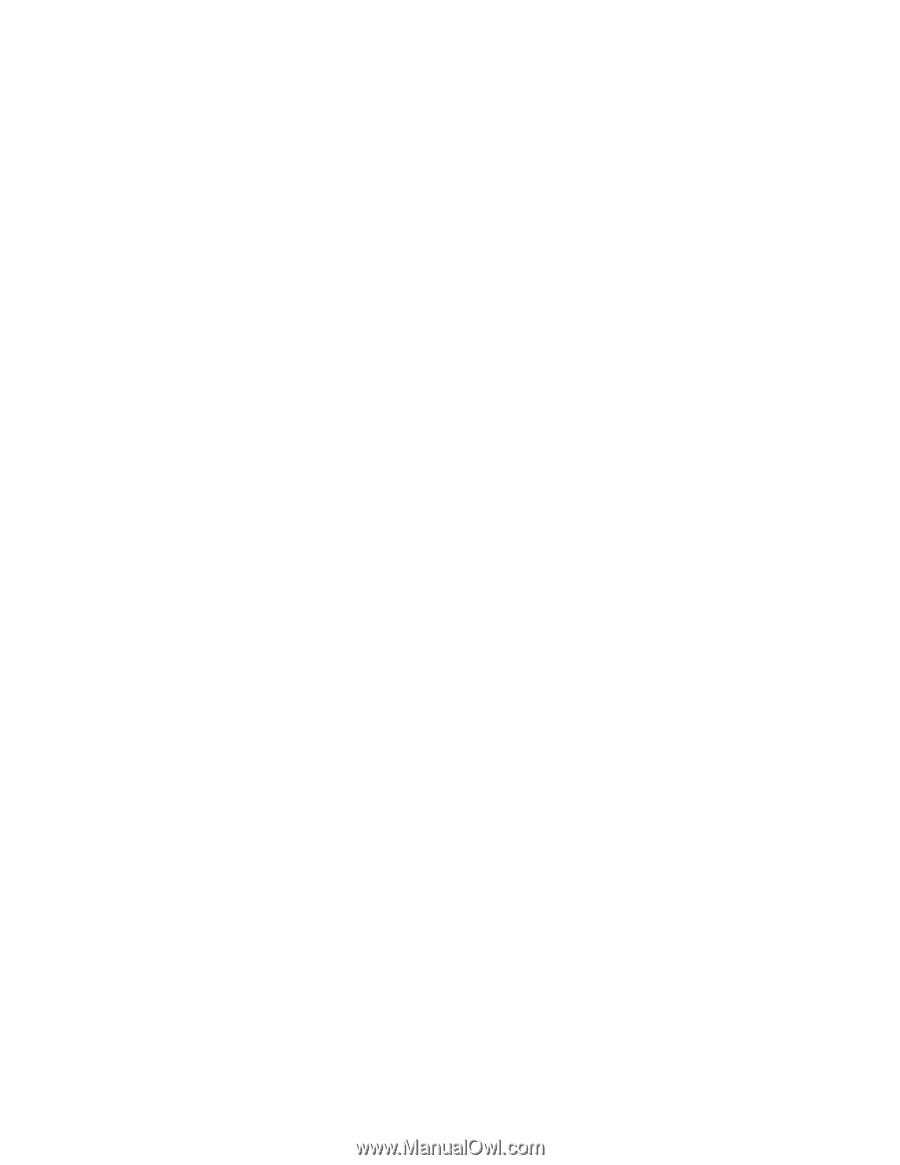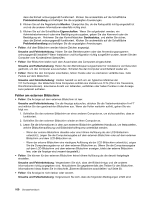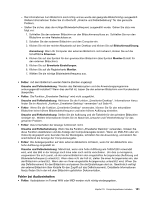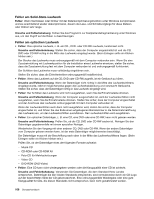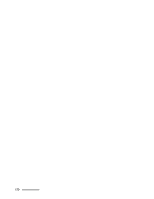Lenovo ThinkPad T430s (German) User Guide - Page 183
Fehler am Betriebsspannungsschalter
 |
View all Lenovo ThinkPad T430s manuals
Add to My Manuals
Save this manual to your list of manuals |
Page 183 highlights
2. Überprüfen Sie alle Netzanschlüsse. Entfernen Sie alle Mehrfachsteckdosen und alle Einrichtungen zum Überspannungsschutz, damit das Netzteil direkt an die Netzsteckdose angeschlossen ist. 3. Wechselstromnetzteil überprüfen. Überprüfen Sie, ob das Netzteil beschädigt ist, und vergewissern Sie sich, dass das Netzkabel fest mit dem Adapter und dem Computer verbunden ist. 4. Überprüfen Sie, ob die Netzsteckdose funktioniert, indem Sie ein anderes Gerät daran anschließen. 5. Entfernen Sie den Computer aus dem ThinkPad Port Replicator Series 3, ThinkPad Mini Dock Series 3, ThinkPad Mini Dock Plus Series 3 oder ThinkPad Mini Dock Plus Series 3 (170 W). Siehe hierzu den Abschnitt „ThinkPad-Andockstation oder ThinkPad-Anschlussreplikator entfernen" auf Seite 116. 6. Entfernen Sie alle Einheiten, und überprüfen Sie anschließend die Stromversorgung des Systems mit möglichst wenigen angeschlossenen Einheiten. a. Trennen Sie das Netzteil vom Computer und ziehen Sie alle Kabel ab. b. Klappen Sie den LCD-Bildschirm herunter und drehen Sie den Computer um. c. Entnehmen Sie den Akku. Siehe hierzu den Abschnitt „Akku austauschen" auf Seite 73. d. Entfernen Sie den (SO-DIMM-)Speicher. Siehe hierzu den Abschnitt „Speichermodul austauschen" auf Seite 75. e. Entfernen Sie die Mini-PCI-ExpressCard. Siehe hierzu den Abschnitt „Mini-PCI-ExpressCard für drahtlose LAN-/WiMAX-Verbindungen austauschen" auf Seite 85. f. Entfernen Sie das Festplattenlaufwerk und das Solid-State-Laufwerk. Siehe hierzu den Abschnitt „Festplattenlaufwerk oder Solid-State-Laufwerk austauschen" auf Seite 78. g. Entfernen Sie die Ultrabay-Einheiten. Siehe hierzu den Abschnitt „Serial Ultrabay Slim-Einheit ersetzen" auf Seite 99. h. Warten Sie 30 Sekunden. Installieren Sie dann das SO-DIMM erneut, und setzen Sie den geladenen Akku wieder ein bzw. schließen Sie den Computer an das Netzteil an, um den Computer zunächst mit möglichst wenig angeschlossenen Einheiten zu überprüfen. i. Schließen Sie alle Einheiten, die Sie in vorhergehenden Schritten entfernt haben, einzeln nacheinander wieder an. Wenn der Akkubetrieb Ihres Computers nicht funktioniert, überprüfen Sie die folgenden Punkte: 1. Entfernen Sie den Akku, und setzen Sie Ihn anschließend wieder ein, um sicherzustellen, dass er ordnungsgemäß installiert ist. Siehe hierzu den Abschnitt „Akku austauschen" auf Seite 73. 2. Ersetzen Sie den Akku durch ein ähnliches Modell (falls vorhanden). Wenn Ihnen ein anderes ähnliches ThinkPad-Modell zur Verfügung steht, überprüfen Sie, ob der Akku in einem anderen Computer funktioniert und ob der Akku des anderen Computers in Ihrem Computer funktioniert. 3. Überprüfen Sie die Anzeige für den Akkuladezustand. Siehe hierzu den Abschnitt „Anzeigen für Status der Stromversorgung" auf Seite 9. Die Anzeige für den Akkuladezustand leuchtet normalerweise, wenn der Akku installiert und der Computer eingeschaltet ist oder wenn das Netzteil angeschlossen ist und der Akku lädt. Diese Anzeige kann je nach Akkuladezustand orange oder grün blinken bzw. permanent leuchten. Fehler am Betriebsspannungsschalter Fehler: Das System reagiert nicht auf Benutzereingaben, und der Computer kann nicht ausgeschaltet werden. Ursache und Fehlerbehebung: Schalten Sie den Computer aus, indem Sie den Betriebsspannungsschalter für mindestens vier Sekunden gedrückt halten. Ziehen Sie das Netzteil ab, und entnehmen Sie den Akku, wenn das System auch jetzt nicht zurückgesetzt wird. Kapitel 10. Computerprobleme beheben 165